対応迅速
送料無料
安全保障
日時: 2022-07-02 11:36:05
1つ目は携帯電話交換後のデータ転送方法についてですが、この記事では未完成の内容について説明します。
一年に一度発表される、新型iPhone。使い勝手が良いので、わくわくして新しいiPhoneを買い替える方は少なくないでしょう。こんな機種変更時、データの扱いなどの注意点はいくつがあります。
iPhone間の機種変更では、あらゆる個人データが自動で移行されるようになっています。しかし、セキュリティー上の問題があり、一部データが自動で移行できないアプリも存在します。そのようなアプリは手動での移行が必要で、万一移行を忘れてしまった場合はそのアプリのデータが消失してしまう可能性もあります。
iCloudでデータ移行
iPhoneのデータ移行にはAppleが提供するクラウドストレージサービスであるiCloudも利用できます。
iCloudを利用するとクイックスタート同様、iPhoneのみ用意すればデータ移行ができます。ただしiCloudはクラウドサービスなので利用にはインターネット環境が必要です。また、無料プランでは5GBまでしか利用できないため、移行したいデータが5GB以上ある場合は一時的に有料プランに加入するか、他のデータ移行方法と併用する必要があります。
iCloudを利用してデータ移行する手順は以下の通りです。
1.移行元のiPhoneで「設定」→「自分のユーザー名」→「iCloud」→「iCloudバックアップ」の順にタップします
2.バックアップ機能をオンにして「今すぐバックアップを作成」をタップします(バックアップが完了するまで、Wi-Fiの接続を解除しないようにしましょう)
3.新しいiPhoneの初期設定を進め「Appとデータ」の画面で「iCloudバックアップから復元」をタップします
4.Apple IDでiCloudにサインインしバックアップデータを選択します
5.新しいバージョンのソフトウェアを求められた場合は、画面の指示に従ってアップデートを行いましょう
6.アプリや購入コンテンツの復元を行うとiCloudからの復元がはじまるので完了まで待ちます
上記手順でiCloudを利用したデータ移行は完了です。新機種のiPhoneにデータが移行されているか確認しましょう。
iTunesでデータ移行
iPhoneのデータ移行にはAppleが提供しているパソコン(Windows / Mac)向けのアプリケーションソフトウェアであるiTunesも利用できます。
iTunesを利用したデータ移行では、旧機種のiPhoneをパソコンに接続してバックアップを作成後、新機種のiPhoneをパソコンに接続してバックアップを復元します。インターネット環境がなくてもデータ移行が可能です。ケーブルに接続してデータ移行をするため、比較的短時間で作業を終えることができます。ただし、パソコンを持っていなければiTunesは利用できません。iTunesでデータ移行する際は旧機種のiPhoneのiOSのバージョンが最新かどうか、新機種のiPhoneのストレージ容量は足りるかどうかも事前に確認しておきましょう。
iTunesでiPhoneのデータを移行する際には「移行元のiOSのバージョンは最新か」「移行先のiPhoneのストレージ容量は十分か」を確認しておきましょう。
iTunesでのデータ移行手順は以下の通りです。
1.パソコンに移行元のiPhoneを接続しiTunesを起動します。
2.画面左上のiPhoneアイコンをクリックして設定画面を開きます
3.「概要」のバックアップの欄を確認します
4.「自動的にバックアップ」の項目で「このコンピュータ」にチェックを入れます
5.ローカルバックアップを暗号化の設定することで、ほぼすべてのデータがバックアップ可能になりますので、必要な場合はチェックを入れてパスワードを設定します
6.「手動でバックアップ/復元」→「今すぐバックアップ」をクリックします
7.バックアップが完了したら「最新のバックアップ」に表示されている日時が正しいか確認しておきましょう
8.移行元のiPhoneの接続を解除し、移行先のiPhoneをパソコンに接続します
9.設定画面を開き「手動でバックアップ/復元」→「バックアップを復元」をクリックするとデータ移行が完了します
上記手順でiTunesを利用したデータ移行は完了です。新機種のiPhoneにデータが移行されているか確認しましょう。

キャリアアプリでデータ移行
iPhoneのデータ移行は、キャリアが提供している以下のようなアプリを用いても行うことができます。
NTTドコモ:ドコモデータコピー
au:データお預かり
ソフトバンク:かんたんデータコピー
それぞれ解説します。
NTTドコモ
NTTドコモを利用している場合は、「ドコモデータコピー」というアプリで以下のデータを移行可能です。
連絡先
画像
動画
カレンダー
ドコモデータコピーを利用できる機種はiPhone5c以降に限られます。
ドコモデータコピーの使い方は以下の通りです。
「ドコモデータコピー」をApp StoreからiPhoneにインストールする
機種変更するiPhoneを2台並べる
Wi-FiをONにして、BluetoothをOFFにする
アプリを開き「データ移行」をタップする
表示される画面に従って操作する
au
auを利用している場合は、「データお預かり」というアプリで以下のデータを移行可能です。
連絡先
画像
動画
カレンダー
データお預かりを利用するには「au ID」が必要になります。
データお預かりの使い方は以下の通りです。
1.「データお預かり」アプリをApp Storeからインストールする
2.アプリを起動して「空メール送信画面へ」をタップしてメールを送信する
3.各種アクセスが求められるのが「許可」をタップする
4.「データお預かり」→「預ける」をタップ
5.Wi-Fiに接続してデータを預ける
6.「完了」をタップして終了
ソフトバンク
ソフトバンクを利用している場合は、「かんたんデータコピー」というアプリで以下のデータを移行することができます。
連絡先
画像
動画
カレンダー
かんたんデータコピーはiOS9.0以降のiPhoneで利用できます。
かんたんデータコピーの使い方は以下の通りです。
1.「かんたんデータコピー」アプリをApp Storeからインストールする
2.アプリを起動して、利用規約に同意する
3.各種アクセスが求められるので許可する
4.Wi-FiとBluetoothをONにする
5.画面の案内に従って操作を進める
(参考:https://join.biglobe.ne.jp/mobile/sim/gurashi/iphone_data190110/ )
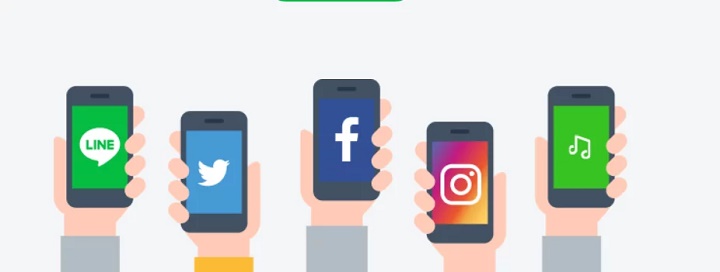
その他のアプリデータなどの引き継ぎ
iPhoneを機種変更する際には、各種アプリのデータも個別に引き継ぎする必要があります。
以下のアプリのデータのような、クイックスタートなどでのデータ移行に対応していないデータの引き継ぎを行いましょう。
LINE
モバイルSuica
Apple Pay
ゲームなど
二段階認証アプリ
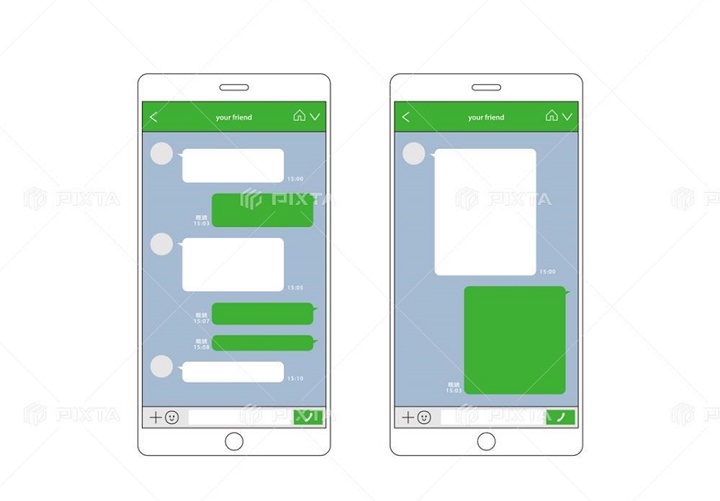
LINEの引き継ぎ
LINEのデータを引き継ぐには、個別に設定する必要があります。
引き継ぎを行うには、設定画面から「アカウント引き継ぎ」をタップし「アカウントを引き継ぐ」をオンにします。この操作を行うと、36時間以内に引き継ぎをしなければなりません。時間内に移行先のiPhoneでLINEアプリを立ち上げ、同じアカウントでログインしましょう。
LINEアプリで引き継ぐことができるデータは以下の通りです。
友だちリスト・グループ
プロフィール設定
スタンプ、着せかえ
アルバム、ノートに投稿した内容
タイムラインの内容
Keepに保存したデータ
課金アイテムの購入履歴やコイン、LINE ポイント、LINE Pay残高
LINE関連アプリ連動に関するデータ
LINE Outのチャージ済みコールクレジット
トーク履歴(要バックアップ)
トーク履歴をバックアップするには「ホーム」→「設定」→「トーク」→「トークのバックアップ」→「今すぐバックアップ」をタップしましょう(iCloudにログインしている必要があります)。
モバイルSuicaの引き継ぎ
モバイルSuicaのデータを引き継ぐには、以下の手順で個別に設定する必要があります。
1.旧機種のiPhoneの「Wallet」アプリからSuicaを選択し「このカードを削除」をタップして削除します
2.新機種のiPhoneで「Wallet」アプリでSuicaを選択します
3.旧機種のiPhoneで削除したSuicaが表示されますのでタップし「次へ」を選択すると引き継ぎは完了です
旧機種のiPhoneでSuicaを削除する前に新機種のiPhoneでSuicaを追加すると、引き継ぎではなく新規登録になってしまいますので注意しましょう。

Apple Payの引き継ぎ
旧機種と新機種のiPhoneで同じApple IDを使用する場合、Apple Payの引き継ぎ設定は必要ありません。
ただしApple Payに設定したカード情報のうち、モバイルSuicaに関しては設定が必要です。前述した方法を参考に引き継ぎしましょう。
また、Apple Payに登録したカードによっては再登録が必要だったり、セキュリティコードの入力が必要だったりする場合がありますので、機種変更後に利用できるか確認しましょう。
ゲームアプリの引き継ぎ
iPhoneのデータ移行をする前に、ゲームアプリのデータの引き継ぎ方法を確認しておきましょう。
ゲームデータの引き継ぎ方法は、それぞれのゲームアプリによって異なります。
データがApple IDやSNSアカウントと連携していれば、移行先のiPhoneで各種アカウントにログインすることでデータの移行が完了します。
二段階認証アプリの引き継ぎ
各種アカウントやサービスに二段階認証アプリを利用している場合は、機種変更の際に引き継ぎ設定をする必要があります。
代表的な二段階認証アプリは以下の通りです。インストールされていれば引き継ぎ設定を行いましょう。
Google Authenticator
Microsoft Authenticator
Twilio Authy
Duo Mobile
OTP Auth
二段階認証アプリの引き継ぎ設定を忘れると、各種サービスにログインできなくなってしまいます。また、再ログインのために問い合わせなどが必要になるケースもあるため、必ず確認しておきましょう。
(参考:https://mobile-hoken.com/blog/978 )
(参考:https://hikkoshizamurai.jp/soldi/articles/iphone_model_change/ )
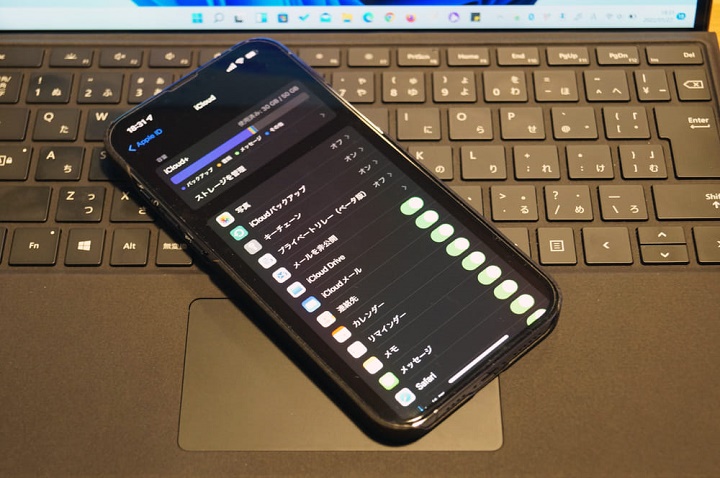
まとめ
本記事はiPhoneの機種変更の際にやるべきことを解説しました。
iPhoneを機種変更する際には、クイックスタート機能を利用してデータ移行を行うのがおすすめです。
クイックスタート機能で移行できないLINEやモバイルSuicaなどのデータは、個別に引き継ぎ設定を行いましょう。
二段階認証アプリの引き継ぎを忘れると再設定に手間がかかりますので、事前に確認することをおすすめします。
あなたの新しい電話に美しい電話ケースを置いて、ここに来て選んでください!
対応迅速
送料無料
安全保障